Photoshop2024怎么下载安装? ps2024安装图文教程
从 Photoshop 开始,惊艳随之而来。从社交媒体贴子到修饰相片,设计横幅到精美网站,日常影像编辑到重新创造 – 无论什么创作,Photoshop 都可以让它变得更好。
了解 Photoshop 桌面程序 2024 年版中的新增功能和增强功能。
移除工具中的新交互
使用移除工具在要使其消失的对象周围绘制一个圆圈,而无需将该对象完全刷满。
通过这种新交互,您甚至无需闭合圆圈,因为 Photoshop 将确定自动连接圆圈的距离并填充圆圈。
这样一来,交互便不会那么容易导致错误,并且有助于节省时间。
如果在圈住对象时意外地建立其他选区,请将选项栏中的画笔笔触模式从“相加”更改为“相减”,以进行更正。
上下文任务栏中添加了一些新功能,以帮助您完成蒙版和裁切工作流程
上下文任务栏中添加了更多内容(画布上栏中的常用工具和操作),可帮助您在处理蒙版和裁切工作流程时提供适当的后续步骤。
Photoshop 25.0 版本禁用了预设同步Photoshop 25.0 中的“预设同步”功能已停用,该功能将不再可用。
通过按需初始化视图提高启动性能
体验 Photoshop 中通过优化加载行为而提高的启动性能。
Photoshop 的最低和推荐系统要求


安装步骤
1、软件安装包下载解压打开,选择Adobe App.exe,鼠标右键以管理员身份运行。(如果电脑已经安装Creative Cloud Desktop,则此步骤忽略,直接到第8步开始操作)
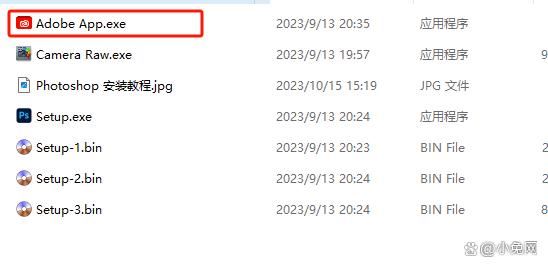
2、加载界面稍等下
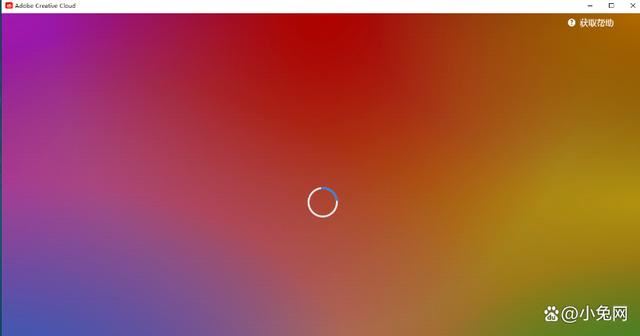
3、如果没有Adobe账号的话,就点击创建账户新建一个,根据指引操作注册即可。有账户的直接输入邮箱号,点击继续! 因为有账号,就直接输入邮箱密码登录了
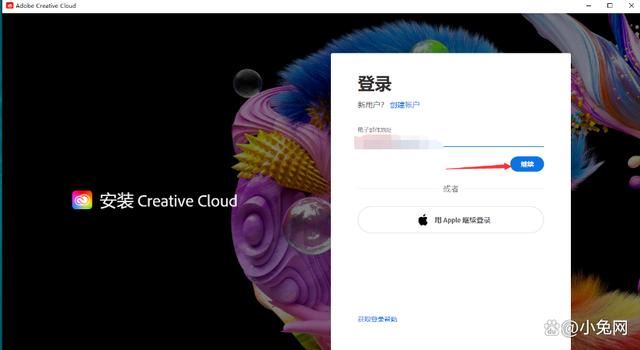
4、到这个界面的,取消勾选Adobe 正版服务(AGS),然后点击开始安装
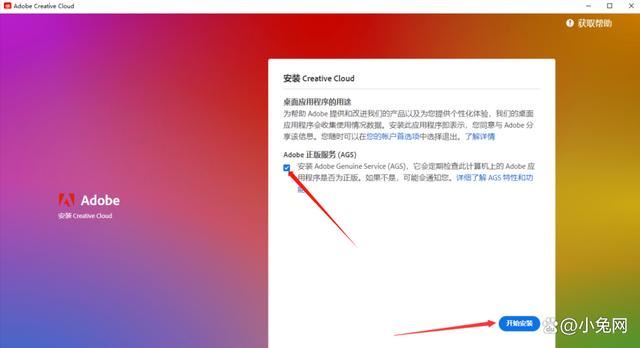
5、正在安装中
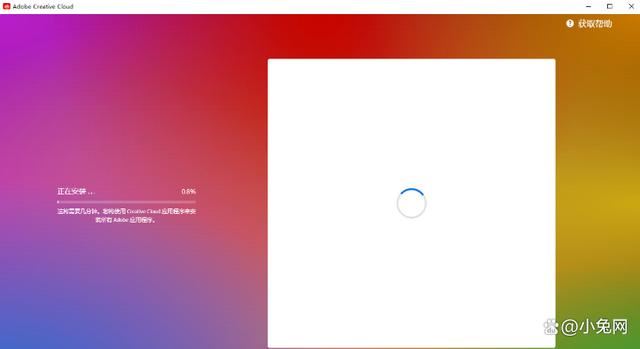
6、弹出弹窗,点击跳过问题即可
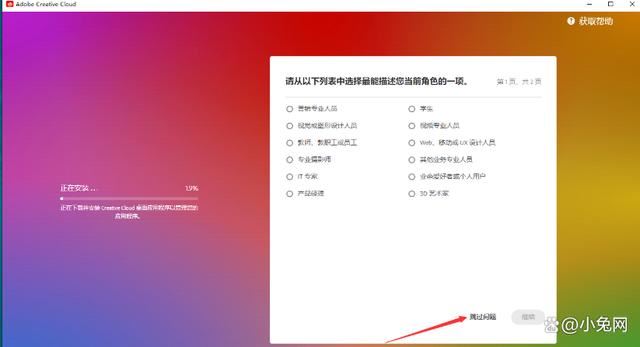
7、安装完成,进入Creative Cloud Desktop界面,关闭即可
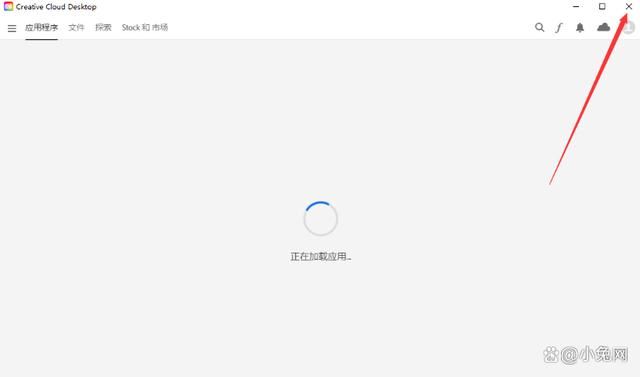
8、回到安装包文件夹,找到Setup.exe鼠标右键以管理员身份运行
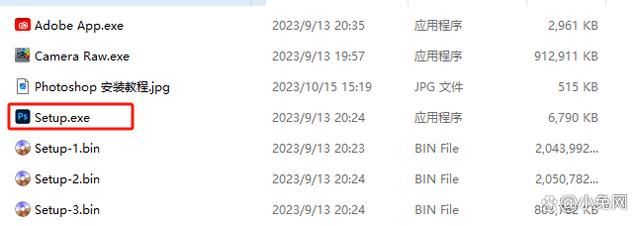
9、可以直接在路径上更改,也可以点击Brose进行更改(注意:更改安装位置不能带有特殊符号或者中文),然后Next
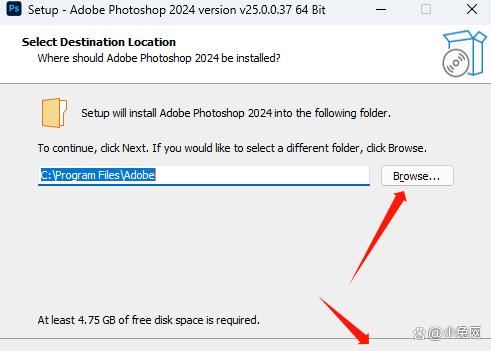
10、点击Next

11、点击Next
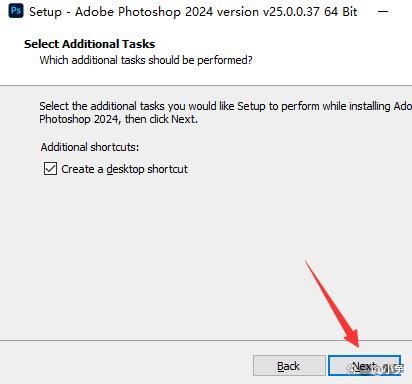
相关文章

Photoshop2023新增了哪些强大功能 PS2023新功能介绍
Photoshop2023新增了哪些强大功能?ps2023新增了很多实用功能,下面我们就来看看PS2023新功能介绍2023-09-22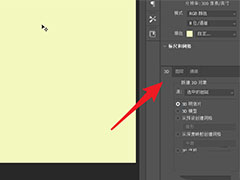
ps新建3d模型是灰色的怎么办? ps2021中3D功能变灰无法使用的解决办法
ps新建3d模型是灰色的怎么办?ps中想要创建3d模型,发现按钮灰色不能用,该怎么办呢?下面我们就来看看ps中3D功能变灰无法使用的解决办法2022-04-11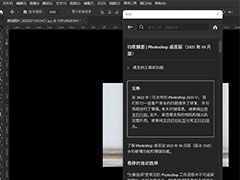
Photoshop2022怎么查看新功能? ps2022新功能介绍
Photoshop2022怎么查看新功能?ps2022增加了很多新功能,之前我们也介绍过,那么怎么在ps中查看新增功能呢?下面我们就来看看ps2022新功能介绍2022-02-15
PS2022自动描图功能怎么用? PS自动描图图片转路径的技巧
PS2022自动描图功能怎么用?PS2022中新增了一个自动扫描功能,该怎么使用这个功能呢?下面我们就来看看PS自动描图图片转路径的技巧,详细请看下文介绍2021-12-06 ps怎么复制妆容?ps2022中新增了一个妆容迁移,这个功能的好处就是可以轻易复制别人的妆容,下面我们就来看看ps2022妆容迁移功能的用法,详细请看下文介绍2021-12-06
ps怎么复制妆容?ps2022中新增了一个妆容迁移,这个功能的好处就是可以轻易复制别人的妆容,下面我们就来看看ps2022妆容迁移功能的用法,详细请看下文介绍2021-12-06
PS2022怎么使用悬停自动选择功能抠图? PS2022悬停抠图技巧
PS2022怎么使用悬停自动选择功能抠图?PS202中中国新增了一些功能,其中悬停自动选择功能抠图很厉害,下面我们就来看看PS2022快速抠图技巧,详细请看下文介绍2021-12-02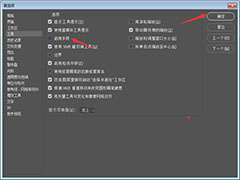 ps怎么关闭启用手势?ps中开启手势,方便使用,但是想要关闭这个功能呢?下面我们就来看看ps不启用手势功能的技巧,详细请看下文介绍2021-11-09
ps怎么关闭启用手势?ps中开启手势,方便使用,但是想要关闭这个功能呢?下面我们就来看看ps不启用手势功能的技巧,详细请看下文介绍2021-11-09 PS2021新增图案预览功能怎么用?PS2021中新增了很多功能,其中一个功能就是图案预览,该怎么使用这个功能呢?下面我们就来看看PS图案预览的用法2021-07-12
PS2021新增图案预览功能怎么用?PS2021中新增了很多功能,其中一个功能就是图案预览,该怎么使用这个功能呢?下面我们就来看看PS图案预览的用法2021-07-12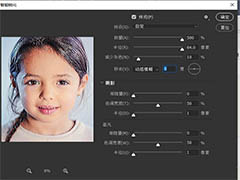 ps2021哪些命令比较依赖GPU加速功能?ps中有很多命令没有GPU加速功能就无法正常工作,分别是哪些命令比较依赖GPU加速功能呢?下面我们就来看看详细极少2021-07-12
ps2021哪些命令比较依赖GPU加速功能?ps中有很多命令没有GPU加速功能就无法正常工作,分别是哪些命令比较依赖GPU加速功能呢?下面我们就来看看详细极少2021-07-12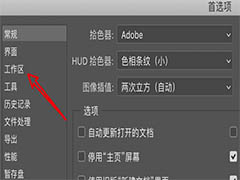 ps怎么开启窄选项栏功能?Photoshop中的功能栏,想要使用窄选项栏,该怎么设置呢?下面我们就来看看ps窄选项栏的用法,需要的朋友可以参考下2021-05-06
ps怎么开启窄选项栏功能?Photoshop中的功能栏,想要使用窄选项栏,该怎么设置呢?下面我们就来看看ps窄选项栏的用法,需要的朋友可以参考下2021-05-06


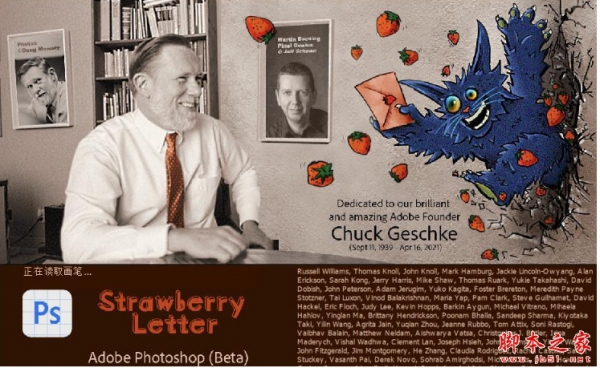

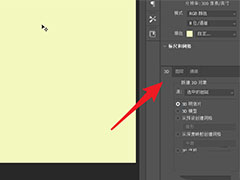
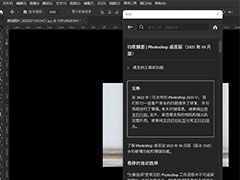



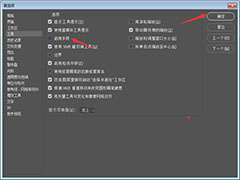

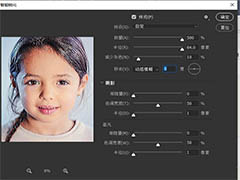
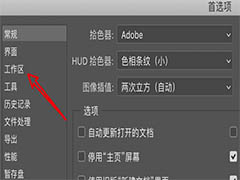
最新评论